Photoshop CS6 怎么制作GIF动画 制作GIF动态图的基本流程
想用Photoshop CS6做GIF动画其实没那么难,操作上手还挺快哦。首先,你得准备好多个图层,想想看每个图层就像动画的一帧挺好玩的。然后,打开“窗口”菜单,选中“时间轴”,这个时间轴就是你动画的指挥中心啦。接着,点击时间轴里的“创建帧动画”,对,就是那个按钮,点它!
制作帧动画时,注意这样操作: 1. 先点“创建帧动画”后,隐藏除当前图层外的其他图层,这样第一帧就准备好了。 2. 点击“新建帧”,然后把下一个图层显示出来,别忘了把其他图层都隐藏。 3. 按照这个套路,一个个帧这样操作,就能把动画做好啦。
最后,制作完动画后,咱们得保存它,记住啦:点“文件”菜单里“存储为Web所用格式”,选择GIF格式就对了。在这期间你还能调整颜色数和图像质量,这样动图既漂亮又流畅,简直不要太赞。

Photoshop CS6 怎么做好GIF动画每步具体操作细节
详细分成以下几步,跟着嗨做就成: 1. 新建文件——打开PS CS6,点菜单“文件”→“新建”,输入名字、宽度、高度等,点击“创建”,这一步完全是给咱们搭舞台。 2. 导入图片——再去“文件”菜单选“打开”,挑你想要做成动画的图片,咱可以导入很多张,别忘了它们得大小差不多才好用哦。 3. 创建时间轴——别忘了点“窗口”菜单里的“时间轴”,然后点“创建帧动画”,这样才能操作各帧了。 4. 图层处理——每张图片复制粘贴成新图层,依次处理,每张图都对应一帧,隐藏掉其他图层,只留当前帧图层显示。 5. 设置帧时间——每帧下面都能调时间,通常设0.1秒,太快太慢都不爽,调出理想速度。 6. 调整循环方式——别忘了选“永远”循环,让你的GIF动图循环播放,点一下别犹豫。 7. 保存导出GIF——制作完啦,文件菜单点“存储为Web所用格式”,选GIF,调整参数,点“存储”,完美结束。
整个过程其实一点都不枯燥,跟着步骤一步步来,每个人都能做出牛X的GIF动画!
相关问题解答
-
Photoshop CS6必须用时间轴才能做GIF动画吗?
嘿,没错,时间轴功能真的是制作GIF动画的心脏所在!就像电影的导演,没有它你就没法控制每一帧显示多久呀,怎样切换呀。不过呢,也有用逐帧图层叠加的替代方法,但效率和操作感肯定没时间轴这么舒服啦。 -
制作GIF动画时图层数量多会不会卡顿?
说实话,图层真的多了,PS CS6会有点小卡顿,尤其是电脑配置一般的朋友更明显。建议控制图层数量,或者分批做动画,这样制作起来轻松不少,心情也美丽哟。 -
动画保存为GIF之后颜色会不会被限制?
是啊,GIF格式最大特色就是最多只能支持256色,这也是它体积小的秘诀。如果颜色太复杂,某些渐变和细节会有所损失,但别担心,调整保存设置里的颜色数量和抖动方式,可以最大程度保留色彩和动画流畅度。 -
能不能用Photoshop CS6做比较复杂的动画?
CS6其实挺强的,可以满足绝大多数基本和中级动画需求,比如连拍图或简单合成。可是要真做特别复杂的动态图,那就得找专门的动画软件了,不然会很累也很费时间,哈哈,但平时日常用用妥妥的啊!


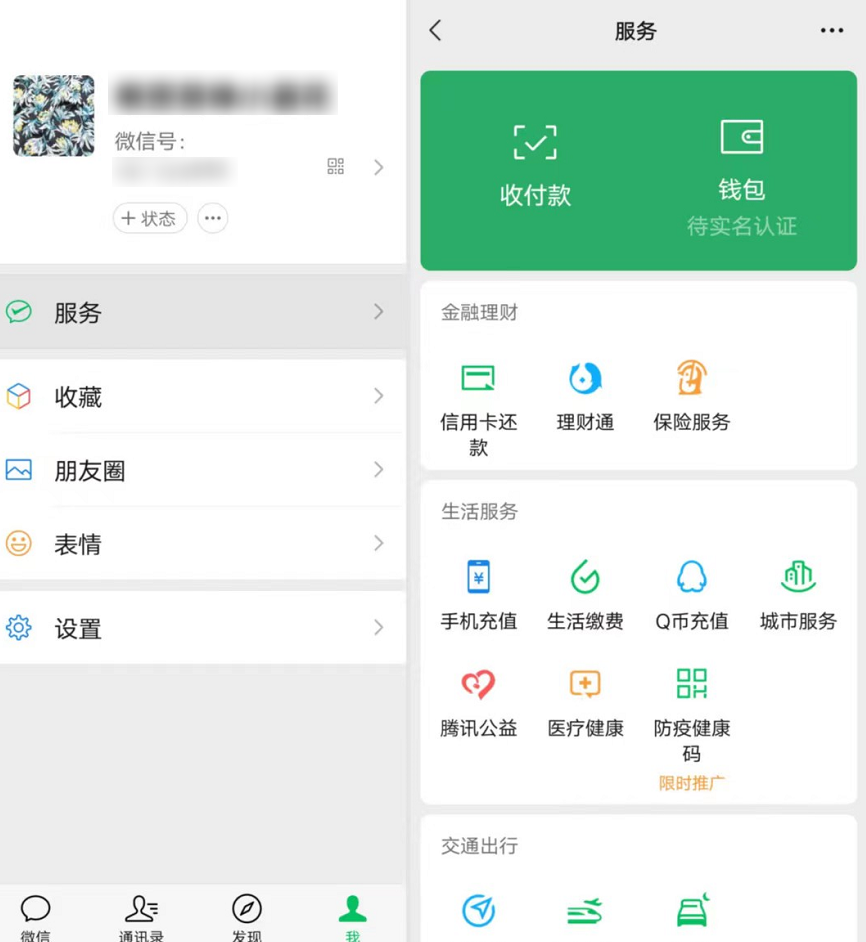




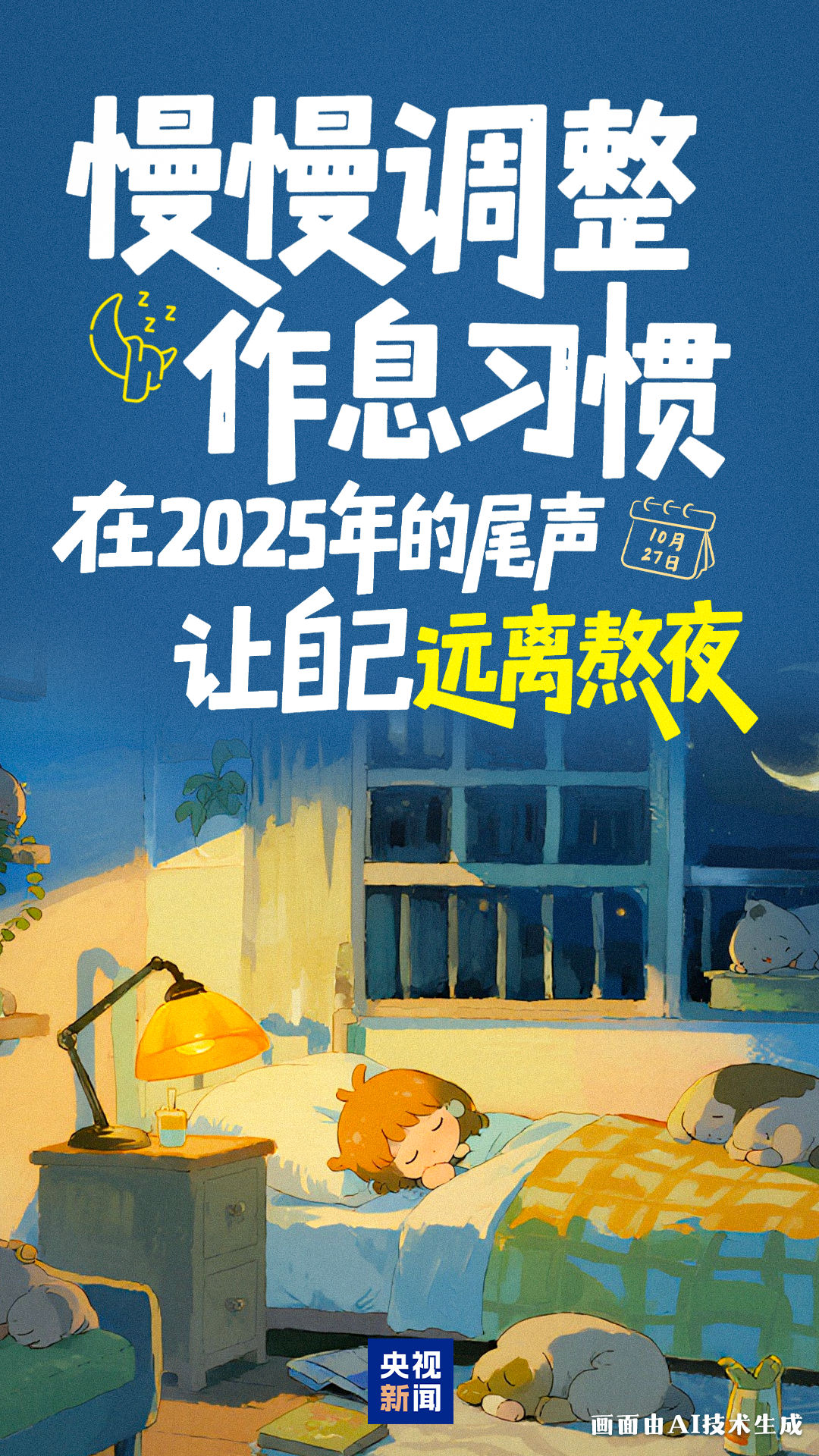

新增评论